Androidフォンから削除された音声/通話録音を復元する方法:5つのテクニック
リサイクルビンを装備したWindows PCとは異なり、誤って削除されたファイルを簡単に取得できることがよくありますが、Androidでランドスケープは異なります。たとえば、オーディオ録音が消去されると、取り返しのつかないほど失われ、苦痛の状態になってしまうように思われるかもしれません。しかし、心配しないでください!この包括的なガイドでは、5つの効果的なソリューションを提供します Android電話から削除されたオーディオ録音を回復する方法 問題なく。
重要な音声メモを誤って削除したり、技術的な不具合に遭遇したり、デバイスの誤動作を経験したりするかどうかにかかわらず、永遠に失われることなく失われたオーディオファイルを取り戻す手段があることを安心させてください。
パート1:Androidから削除されたオーディオ録音を回復することは可能ですか
はい、迅速に行動し、適切なツールを持っている場合、Androidで削除された音声録音を回復できます。録音が削除されると、すぐに消去されませんが、上書きできる「空きスペース」としてマークされます。したがって、迅速なアクションが重要です。バックアップがある場合は、ファイルを回復するために復元するだけです。そうでない場合、専門的な回復プログラムが最良の選択肢です。以下では、電話の録音、音声録音、呼び出しログを完全に復元するための実用的な方法の概要を説明します。
あなたは尋ねたいかもしれません: Androidに保存されている音声録音ファイルはどこにありますか? Androidデバイス上のオーディオファイルは、さまざまな場所に保存されます。
Suggested read: Androidスマホ内部ストレージから削除した写真を復元する方法:5つのテクニック
- 内部ストレージ:通常、「オーディオ」フォルダーで、ファイルマネージャーアプリを介してアクセスできます。
- SDカード:利用可能な場合、一部のアプリはSDカードのフォルダーにオーディオファイルを保存します。
- アプリ固有のフォルダー:SpotifyやGoogle Playの音楽ファイルなどのアプリは、独自の「ダウンロード」フォルダーにあります。
このソーシャルアプリからいくつかのアイテムを紛失した場合、WhatsAppからオーディオファイルを回復することもできます。
パート2:Googleによるファイルを使用して電話から削除された通話録音を回復する方法
Googleによるファイル ファイル、メディア消費、オフライン転送、ストレージのクリーンアップを管理するためのAndroidアプリです。クラウドを含むオーディオ、ビデオ、写真、その他のデータを整理および保存します。削除されたファイルは、30日間ゴミ箱に保持されます。このアプリは、機能するためにデバイスのファイルにアクセスする必要があることに注意してください。
Googleによるファイルを使用してAndroid電話から削除された音声録音を回復する方法は?
- AndroidスマートフォンでGoogleでファイルを開きます。
- 左上コーナーのメニューアイコンをタップします。
- 「ゴミ」フォルダーを選択し、オーディオが失われた「通話」または「音楽」セクションに移動します。
- 回復するファイルを選択し、[復元]ボタンをタップします。
- [restore(x)ファイルを再度クリックして確認します。ここで、(x)はオーディオファイルの数です。
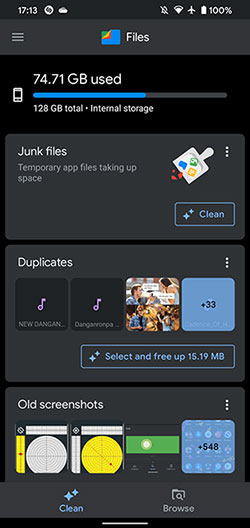
オプションで、次のように誤って削除されたオーディオファイルを回復できます 削除されたオーディオ回復:復元 アプリ。このアプリを使用すると、内部ストレージまたはSDカードから削除されたオーディオファイルを回復できます。ユーザーデータが安全で安全であり、簡単なバックアップと復元を可能にします。重要な通話録音を回復する必要があるか、オーディオの瞬間を大切にする必要があるかどうかにかかわらず、携帯電話を根付かせずにプロセスを簡素化します。
パート3:GoogleドライブのバックアップからAndroidで削除された通話録音を復元する方法
あなたが持っている場合 Googleドライブ Android電話のバックアップでは、サードパーティのソフトウェアなしで音声録音を簡単に復元できます。携帯電話のバックアップ機能を使用して、削除された通話/音声録画を以下に回復するだけです。
- スワイプダウンして、Androidスマートフォンの通知パネルを開きます。
- 表示されるリストから、「設定」アイコンを選択します。
- 「設定」メニューで「Google」をタップし、「バックアップ」を選択します。
- 「今すぐバックアップ」を選択して、Androidオーディオ録画をバックアップします。
- 「設定」に移動して、バックアップデータにアクセスします。
- [システム]タブを選択します。[設定]メニューに着いたら、「システム」オプションを探してクリックします。
- 「バックアップ」セクションが見つかるまで下にスクロールします。
- 「バックアップデータ」をクリックして、過去57日以内にバックアップされたデータを表示します。
- 通話/音声録画やその他のデータを復元するには、「バックアップデータの復元」をクリックします。
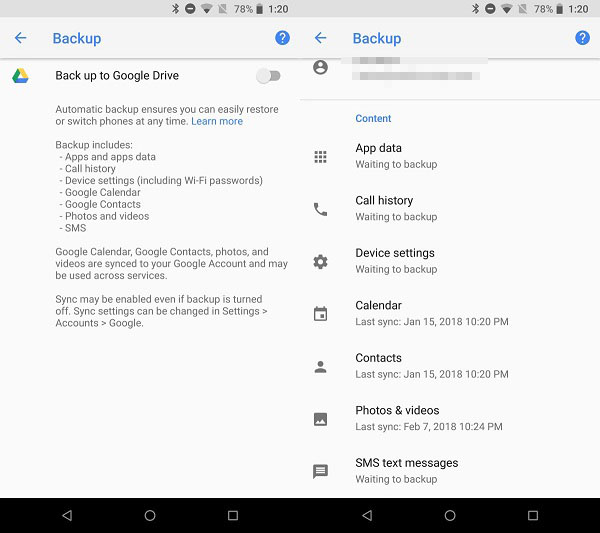
パート4:スマートスイッチバックアップを介してAndroidから削除された通話録音を取得する方法
Samsungユーザーは、スマートスイッチアプリを使用して音声録音をバックアップして回復できます。このアプリにより、有線とワイヤレスの両方のバックアップをPCにすることができます。削除されたオーディオファイルを回復するには、それらが以前にバックアップされていたことを確認してください。スマートスイッチバックアップを使用して削除されたコールレコーディングリカバリを作成する方法は次のとおりです。
- USBケーブルを使用して、Samsung電話をコンピューターに接続します。
- コンピューターのスマートスイッチアプリケーションを開き、[復元]オプションをクリックします。
- 次の画面で、左パネルからお好みのバックアップを選択してください。ここでは、携帯電話からバックアップされているすべてのデータが表示されます。
- 復元するオーディオファイルを選択し、[復元]ボタンをクリックします。
- 完了したら、「OK」をクリックします。
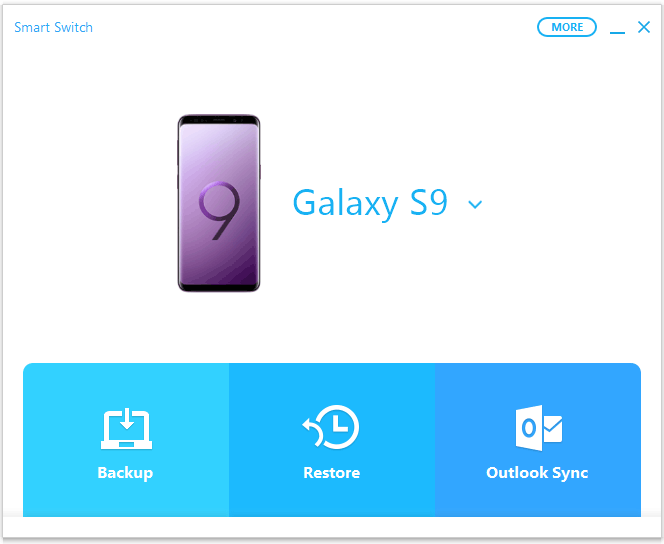
パート5:コールレコーディングサービスに連絡して削除された通話録音を取り戻す方法
以前のソリューションが失敗した場合は、デバイスまたはオーディオファイルの保存に使用されるアプリのカスタマーサポートに連絡してください。特に携帯電話から復元したくない場合は、削除されたファイルの復元に追加の支援を提供する場合があります。
- 携帯電話の内蔵コールレコーディングアプリに移動します。
- アプリの連絡先の詳細については、オンラインで検索してください。
- データの管理を担当する会社またはアプリに連絡してください。
- コールレコーディングアプリのサポートチームに連絡し、データの復元を依頼してください。
- 彼らがあなたの録音のクラウドファイルを持っている場合、彼らはあなたのためにそれを取得できるはずです。
通話録音はどのくらいの期間保持されますか? Androidに通話録音が維持される期間はさまざまです。アプリの設定、利用可能なストレージスペース、クラウドバックアップがあるかどうかなどの要因に依存します。ユーザーは、コール録音アプリの設定を調整して、ストレージと保持期間を管理できます。
パート6:バックアップなしでAndroid電話から削除されたオーディオ録音を回復する方法
アドバンスバックアップがない場合、オーディオ録音の回復には特定の困難があることを認めなければなりません。そもそも携帯電話をバックアップしなかったと確信している場合は、そのアイデアをあきらめて、代わりにAndroidのMobilekin Doctor(Macバージョンで)を検討してください。
回復の成功率を改善するために、電話をできるだけ使用しなくなり、簡単なインストールのためにコンピューターにこのソフトウェアの適切なバージョンをダウンロードしてください。次に、このツールから必要なものを取得し、コンテンツをコンピューターに保存する機会があります。
Android用のMobilekin Doctorを使用してAndroid電話から削除されたオーディオ録音を回復する方法は?
ステップ1:リンクと起動 – 必要なソフトウェアをコンピューターにインストールして実行します。 USBケーブルを使用して、Androidデバイスをコンピューターに接続します。ツールがデバイスを認識できるように、携帯電話でUSBデバッグを有効にする必要がある場合があります。
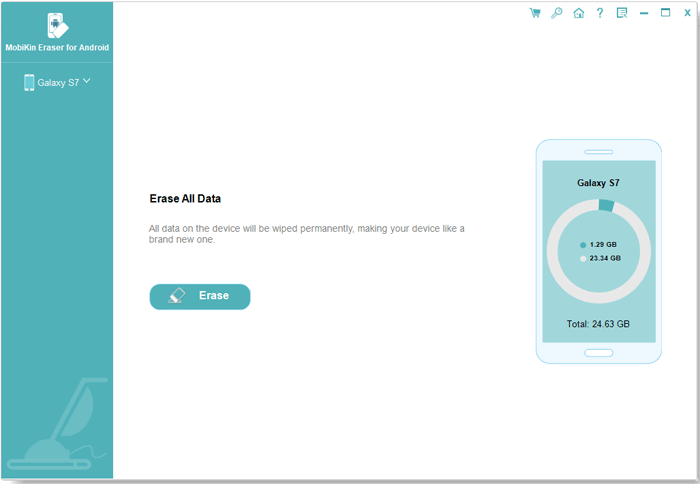
ステップ2:選択とスキャン – デバイスが認識されたら、「オーディオ」を選択し、[次へ]をクリックします。スキャンモードを選択して、データスキャンを開始します。音声録画は通常、携帯電話の内部ストレージまたはSDカードに保存されます。スキャンされた結果からそれらを見つけていない場合は、画面上の指示に従って、包括的なスキャンのために携帯電話をルート化してください。
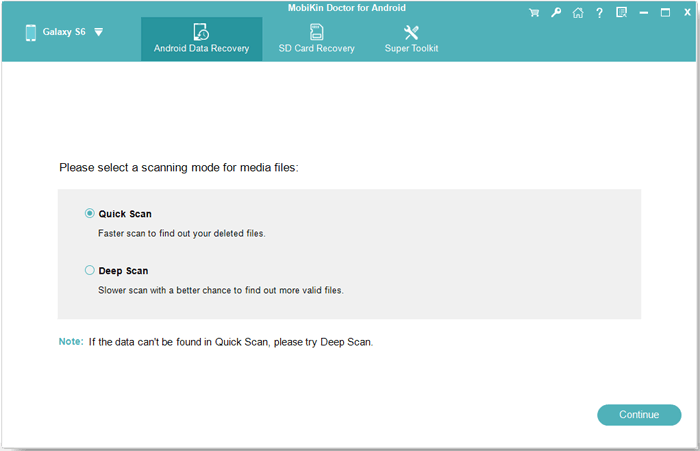
ステップ3:回復 – スキャンが完了したら、プログラムインターフェイスから目的のオーディオ録音をプレビューして選択できます。最後に、[回復]をクリックして、選択したすべてのファイルをコンピューター上に保存します。
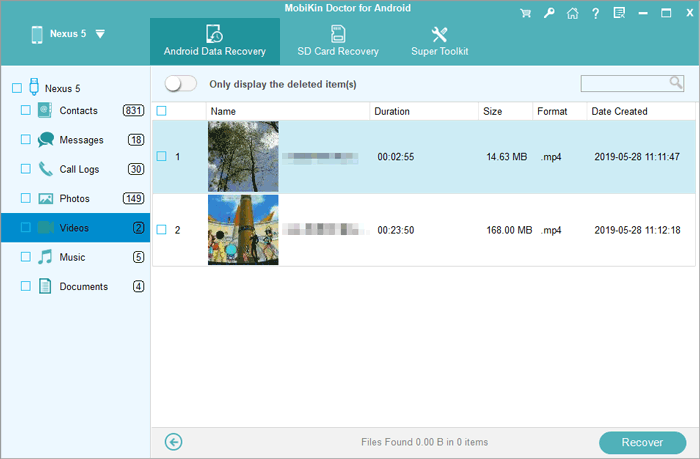
直感的な体験については、を参照してください ビデオチュートリアル 下に:
最後の言葉
この投稿を通して、組み込みの機能を使用することからサードパーティのソフトウェアソリューションの採用まで、Androidデバイスから削除されたオーディオ録音を復元するために、さまざまな戦略を説明しました。従来の方法が効果がないか面倒であることが判明した場合は、AndroidのMobilekin Doctorに頼ることをお勧めします。このスマートプログラムは、永続的な損失のリスクなしに、オーディオ録音を含むAndroidデバイスから削除されたデータを回復するために特別に設計された信頼できるソリューションとして際立っています。
![]()
![]()



